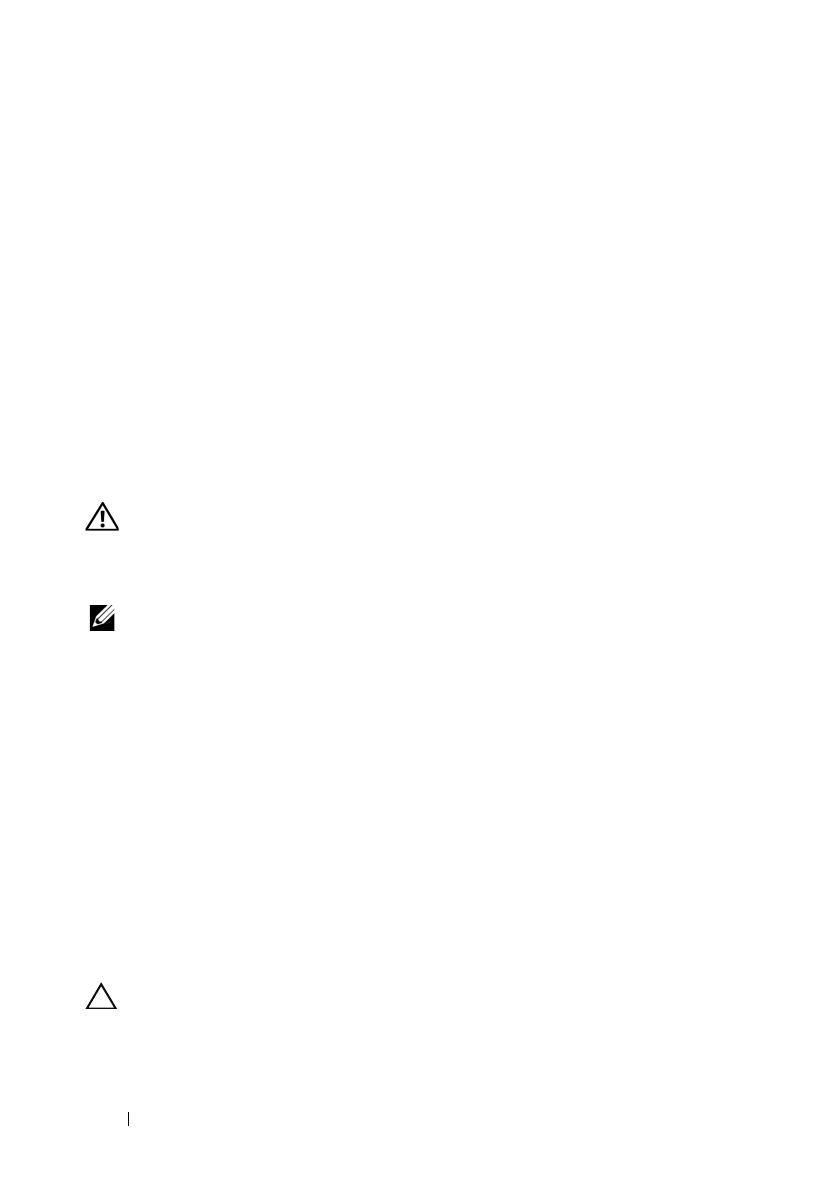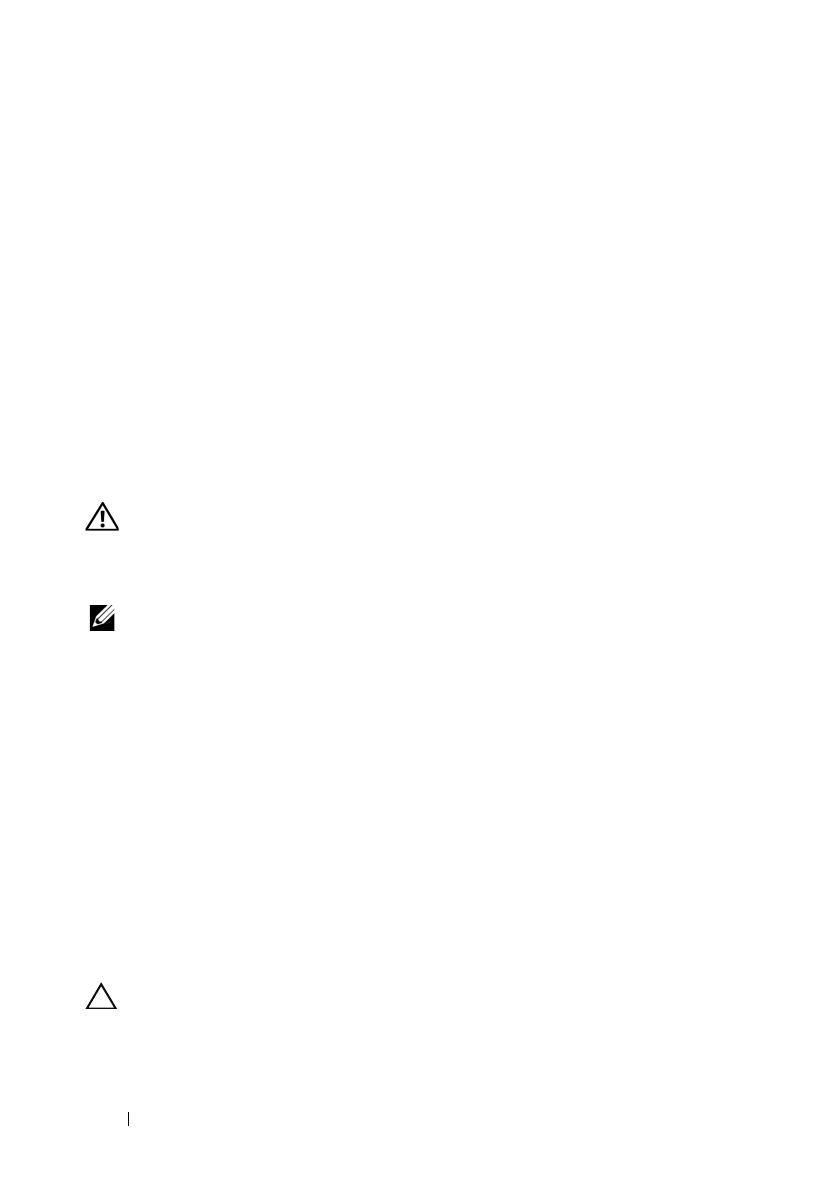
66 Instalación del procesador
11
Levante con cuidado el procesador para extraerlo del zócalo y deje la
palanca de liberación hacia arriba de modo que el zócalo esté preparado
para alojar el nuevo procesador.
Tras extraer el procesador, colóquelo en un contenedor antiestático para
utilizarlo posteriormente, devolverlo o almacenarlo de forma temporal.
No toque la parte inferior del procesador. Toque únicamente los bordes
laterales del procesador.
Si va a extraer de forma permanente el procesador, debe instalar un panel
de relleno para el hueco del procesador y un panel de relleno para el
disipador de calor en el zócalo CPU2 para garantizar una refrigeración
adecuada del sistema. La instalación de un panel de relleno es parecida a la
instalación de un procesador. Consulte “Instalación de un procesador”.
Instalación de un procesador
AVISO: Los técnicos de servicio especializados son las únicas personas
autorizadas para retirar las cubiertas y acceder a los componentes internos
del sistema. Antes de iniciar este procedimiento, revise las instrucciones
de seguridad incluidas con el sistema.
NOTA: En una configuración con un procesador, se debe utilizar el zócalo CPU1.
1
Si va a añadir un segundo procesador por primera vez, extraiga el panel
de relleno para disipador de calor y el panel de relleno para el hueco del
procesador del zócalo del procesador vacío. La extracción de un panel de
relleno es parecida a la extracción de un procesador. Consulte “Extracción
de un procesador”.
2
Extraiga el procesador del material de embalaje sujetándolo únicamente
por sus bordes. No toque la parte inferior del procesador. Manipule el
procesador con cuidado sujetándolo por los bordes laterales con los dedos.
Coloque la mano debajo del procesador cuando lo dirija hacia el sistema.
3
Localice el indicador de la pata 1 en el zócalo de la placa base.
4
Localice el indicador de la pata 1 en la parte superior del procesador.
El indicador de la pata 1 se muestra en forma de triángulo en la parte
superior del procesador. Vea la ilustración 1-4.
PRECAUCIÓN: Si se coloca el procesador de forma incorrecta, pueden
producirse daños permanentes en la placa base o en el procesador. Tenga
cuidado de no doblar las patas del zócalo.